No.045
特定のシートでいつも複数部数の印刷になってしまう、印刷の設定について
2003/2007/2010/2013
Excelでは、シートごとに印刷の設定を保存することができます。
印刷設定がしてあるシートで、印刷の仕方によって、印刷の結果が変わります。
ややこしくてすみません。読み進めていただき、ご確認ください。
今回のいつも複数部数で印刷されてしまうような場合は、[ファイル]タブからの印刷ではなく、クイック アクセス ツールバーなどに追加された[クイック印刷]ボタンより印刷されているかと思います。
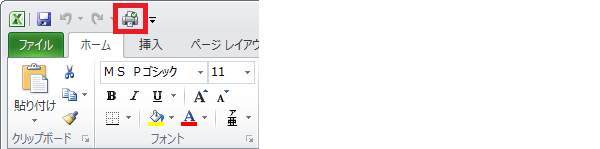
[クイック印刷]の場合、[ページ設定]ダイアログ ボックスで設定されている印刷設定が有効になります。
設定場所は、[ファイル]タブ-[印刷]をクリックし、表示された印刷画面の中央下にある[ページ設定]をクリックします。
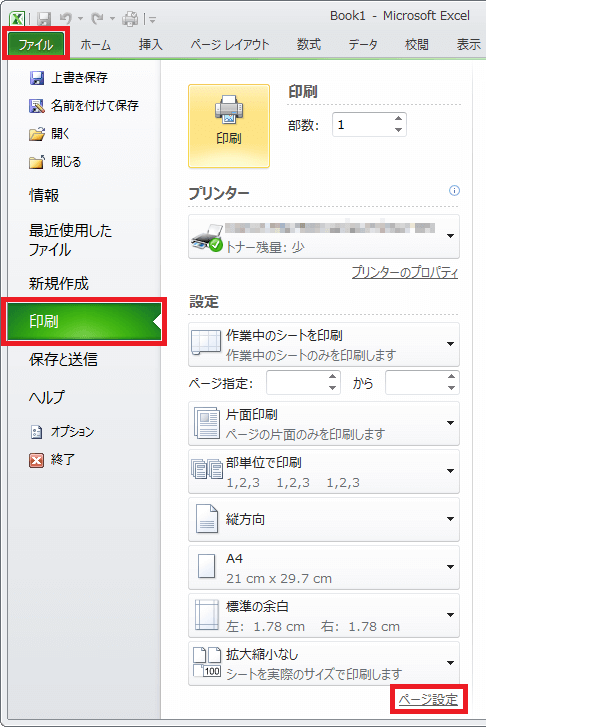
表示された[ページ設定]ダイアログ ボックスの[オプション]ボタンをクリックします。
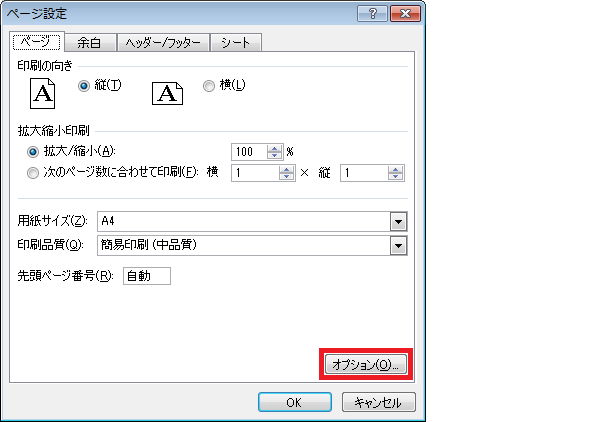
ここからは、PCに設定されているプリンターまたは複合機のプロパティ画面が表示されます。
その設定画面で印刷部数の設定があるはずですので、1部に戻してください。
さて、この[ページ設定]ダイアログ ボックス-[オプション]ボタンからの印刷設定があっても、[ファイル]タブ-[印刷]をクリックした画面の、大きい[印刷]ボタンから印刷する場合は、部数は1部での印刷となります。
[印刷]ボタンの場合は、その画面の印刷設定が有効となります。
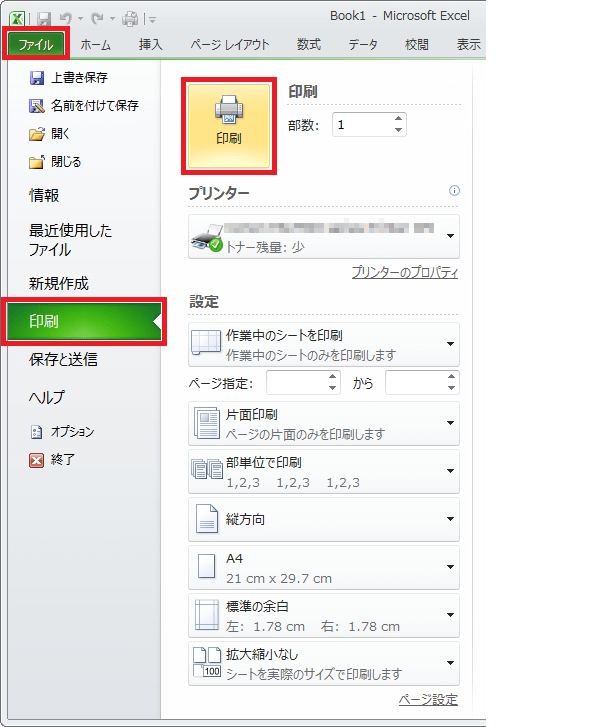
さてもう少し、印刷の設定についてご案内します。
[ファイル]タブの印刷画面に並んでいる印刷設定について、既定より変更してブックを保存したとき、保存される設定とされない設定があります。
以下の設定は、ブックの保存で印刷設定も保存されます。
- 片面印刷/両面印刷 など
- 縦方向/横方向
- 用紙サイズ(A4など)
- 余白
- 拡大縮小なし/シートを1ページに印刷 など
印刷の設定をうまく利用すると、いつも特定の印刷を行う資料の場合は、大変効率よくなります。
Excel2007では、
[ページ レイアウト]タブ-[ページ設定]グループのダイアログ ボックス起動ツールをクリックして、[ページ設定]ダイアログ ボックスを表示します。
Excel2003では、
[ファイル]メニュー-[ページ設定]をクリックし、[ページ設定]ダイアログ ボックスを表示します。
